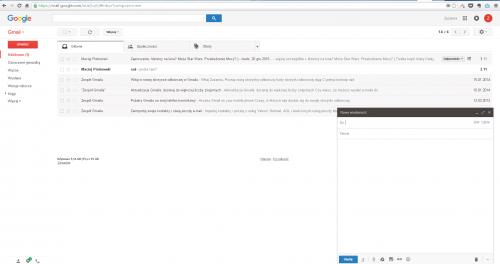Poczta według Googlea

W centralnej części okna, znajdziesz listę wszystkich odebranych wiadomości. Powyżej zobaczysz pierwsze znaczące usprawnienie – konfigurowalne karty kategorii Główne, Społeczności i Oferty, do których trafiają nadchodzące e-maile po automatycznym posortowaniu. Na lewym pasku oprócz katalogów (np. Odebranych) widnieje lista etykiet i np. Oznaczone gwiazdką, które pozwalają uporządkować wiadomości.
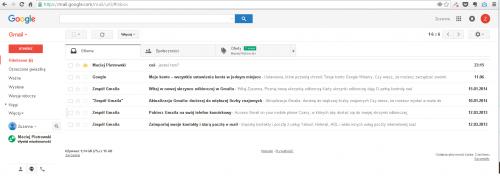

Każdy e-mail może mieć więcej niż jedną etykietę, dzięki czemu znajdziesz go w każdej z przypisanych w ten sposób kategorii. Etykiety dodasz zarówno podczas wyświetlenia treści wiadomości, jak i przeglądania ich listy. Wystarczy, że zaznaczysz pole obok wybranego e-maila, klikniesz przycisk z ikoną etykiety, po czym z rozwiniętego menu wybierzesz odpowiadające ci etykiety i zatwierdzisz decyzję, naciskając Zastosuj. W każdej chwili możesz też utworzyć własną etykietę, wybierając opcję Utwórz nową.
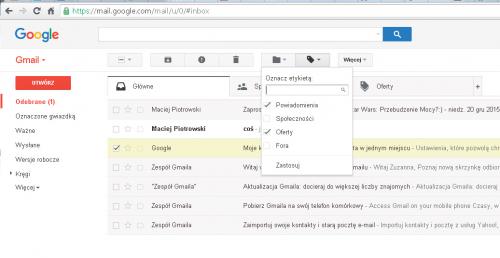

Dzięki pełnej współpracy Gmaila z innymi usługami Google’a możesz między innymi zapisywać przesłane ci zdjęcia na Dysku bezpośrednio z poziomu otwartej wiadomości – wystarczy kliknąć ikonę widoczną na zdjęciu. Z kolei gdy np. otrzymasz zaproszenie na wydarzenie, nie będziesz musiał otwierać wiadomości, by potwierdzić swój udział. Udostępnione ci wydarzenie zostanie automatycznie zapisane w Kalendarzu.
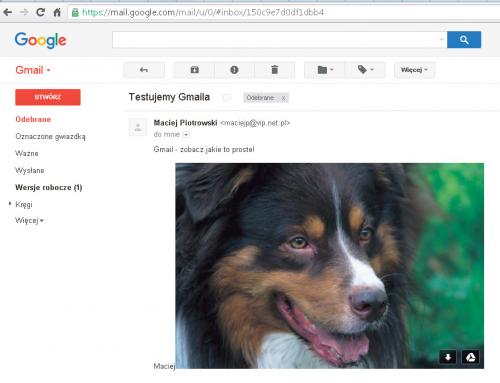
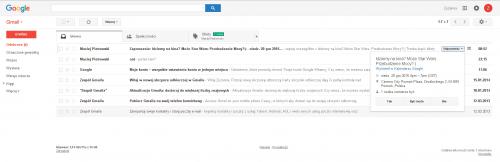

W każdej chwili możesz urozmaicić domyślny wygląd Gmaila, wykorzystując jeden z dostępnych motywów. Służące do ich wyboru okno wywołasz, rozwijając menu ustawień dostępne w górnym prawym rogu i wybierając z niego opcję Motywy. Kliknięcie dowolnej spośród wyświetlonych tu miniatur włączy podgląd danej tapety na głównym ekranie poczty. Jako motywu możesz też użyć własnego zdjęcia – by je wybrać, kliknij Moje zdjęcia. Do czasu wciśnięcia przycisku Zapisz wszelkie zmiany wyglądu poczty są tymczasowe.
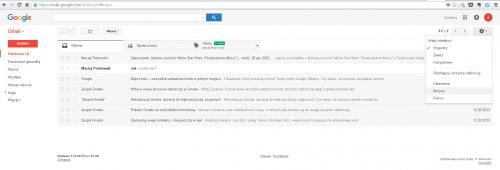


Choć standardowo w Gmailu nie ma okienka podglądu wiadomości, które pozwalałoby na zapoznanie się z treścią e-maila bez jego otwarcia, funkcjonalność tę można włączyć ręcznie, korzystając z zaawansowanych ustawień poczty. Jeżeli chcesz skorzystać z tej możliwości, przejdź do menu Ustawienia, kliknij Ustawienia, a następnie otwórz kartę Laboratorium, odszukaj znajdującą się tu pozycję Okienko podglądu i zmień status na Włącz. Gdy naciśniesz przycisk Zapisz zmiany, w prawym górnym rogu skrzynki odbiorczej pojawi się nowy przycisk. Za jego pomocą możesz przełączać się między standardowym widokiem bez okienka podglądu a układem panelowym, w którym podgląd wiadomości wyświetlany jest obok listy wątków (Podział pionowy) bądź poniżej (Podział poziomy). Warto też zwrócić uwagę na funkcję Cytuj zaznaczony tekst, ułatwiającą wstawianie do odpowiedzi zaznaczonego fragmentu e-maila, a także na dodatek Odpowiedzi bazujące na szablonach, pozwalający na wysyłanie ustandaryzowanych wiadomości. Rozszerzenia stają się aktywne po zaznaczeniu opcji Włącz i zapisaniu zmian za pomocą przycisku na dole strony. Pamiętaj jednak, że wszystkie funkcje dostępne za pośrednictwem Laboratorium Gmail są w fazie eksperymentów i jako takie mogą czasami powodować problemy.
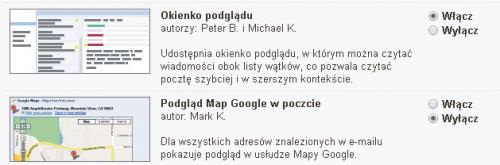
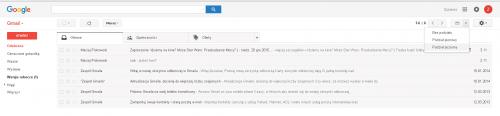

Aby rozpocząć komponowanie nowej wiadomości, użyj przycisku Utwórz. Niewielkie okno wyświetlone w prawym dolnym rogu ekranu pozwoli ci napisać wiadomość, zaadresować ją, dodać załączniki, zdjęcia i linki, a na koniec wysłać list – naciśnij Wyślij. Zwróć uwagę, że możesz w ten sposób tworzyć kilka wiadomości jednocześnie, a powstające wiadomości są stale zapisywane.